Lidé, kteří pracují ve filmovém průmyslu a průmyslu výroby videa, chápou hodnotu dobrého ořezávače videa na Macu. Ořezávač videa se však stává stejně důležitým pro běžné lidi, zejména studenty. Vždy budou potřebovat software pro úpravu videa nebo oříznutí videa, kdykoli budou chtít vytvořit video pro prezentaci svých projektů. Protože nemohou jednoduše přehrát neupravené video před publikem. Pokud tedy chcete ořezávat nebo upravovat videa na Macu, měli byste zvolit profesionální nástroj pro úpravu videa. V tomto článku vám představíme výkonné profesionální nástroje a budete vědět, jak ořezávat videa na Macu.
Část 1:Nejlepší 3 nejlepší ořezávače videa na Macu
1. Wondershare Filmora pro Mac
Wondershare Filmora je výkonný editor videa a ořezávač videa na Macu. Pomocí aplikace Filmora můžete rychle vytvářet krásná videa a řešit problémy s ořezáváním videí na Macu pouhými několika kliknutími. Videa nebo filmové klipy můžete importovat a upravovat ve vysoce intuitivním prostředí. Videa můžete oříznout, uspořádat na časové ose nebo přidat několik přechodových efektů a vytvořit tak krásná videa.
Wondershare Filmora dělá oříznutí videa příjemným zážitkem. Když vyberete video, které chcete oříznout, okamžitě se načte a je připraveno k úpravám. Kromě toho můžete také použít několik filtrů a přidat do videa nová témata. Kromě mnoha dalších funkcí vám Filmora také umožňuje sdílet videa přímo se skupinami sociálních sítí a dalšími platformami, jako je YouTube. Filmora je rozhodně jedním z nejlepších softwarů pro úpravy a ořezávání videí na Macu, takže byste měli rozhodně vyzkoušet všechny jeho funkce.
Některé z jeho hlavních funkcí jsou:
- Sledování pohybu:Filmora X vám umožňuje snadno přidat prvek k pohybujícímu se objektu.
- Color Matching:Tato funkce umožňuje sladit barvy vybraných klipů s jiným rámečkem z jiného klipu.
- Klíčové snímky:Libovolnou animaci můžete snadno přizpůsobit spojením klíčových snímků a změnit tak polohu, měřítko, krytí a rotace klipu.
- Stabilizace:Plynulé a stabilizované video je něco, co byste nikdy neměli považovat za samozřejmost, protože to vypadá skvěle a Filmora to usnadňuje.
- Audio Ducking:Pomocí této funkce můžete ztlumit hudbu na pozadí, abyste zajistili čistotu při poslechu dialogů.
- Stupňování barev:Video natočené fotoaparátem nevypadá vždy tak, jak byste chtěli, aby vypadalo. Pokud opravdu chcete lépe vypadající video, pokračujte v hodnocení barev pomocí Filmora.
- Videoefekty:Poskytněte cloudovou knihovnu efektů s více než 20 000 efekty.
2. iMovie
Pokud vlastníte Mac, iMovie je jedním z nejlepších nástrojů pro ořezávání videí na Macu. A co je nejdůležitější, nemusíte stahovat žádný další software, protože Mac OS jej obsahuje ve výchozím nastavení. Pokud jste však iMovie nikdy předtím nepoužívali, může být pro vás oříznutí videa obtížné. Můžete se však snadno naučit, jak oříznout video v iMovie, vyhledáním na internetu.
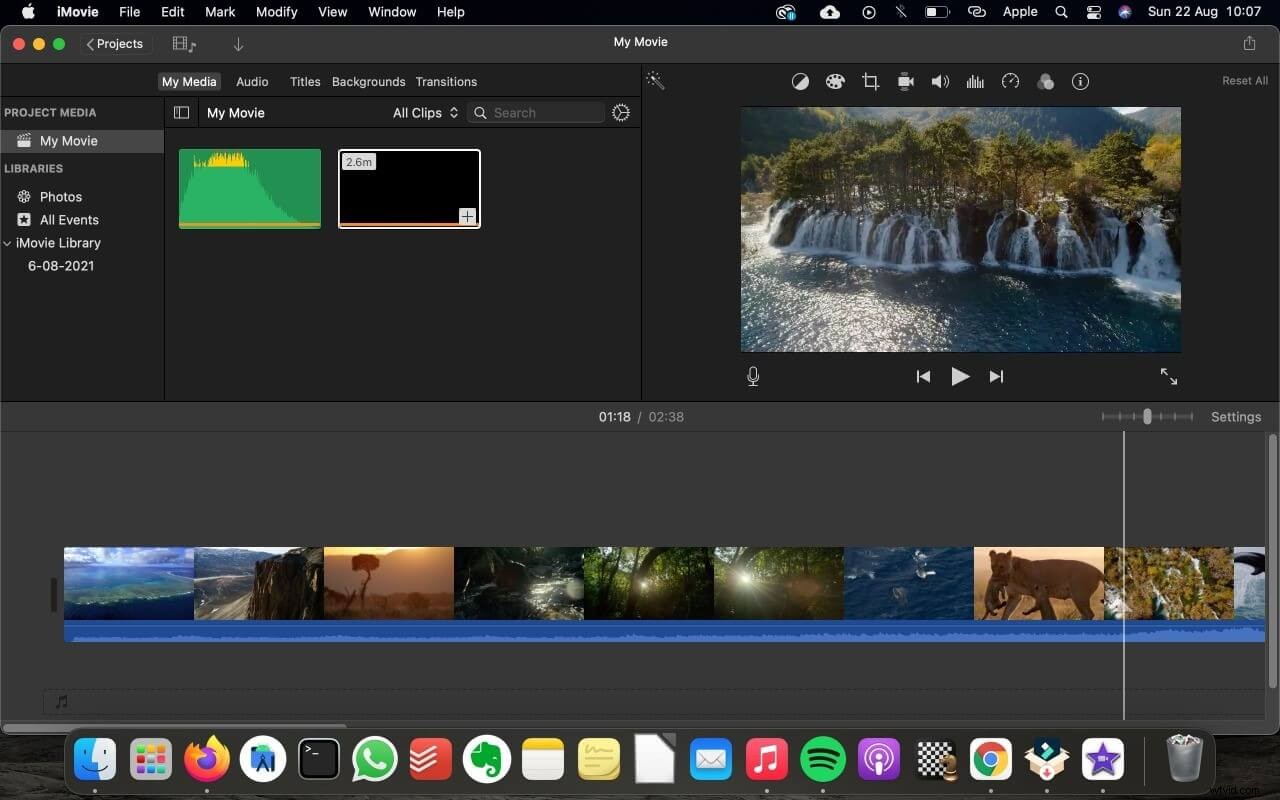
Poté, co jej oříznete, iMovie vám umožní sdílet jej s rodinou a přáteli prostřednictvím jednotky iCloud nebo textových zpráv. Pomocí iMovie můžete také změnit barvu, ztlumit, stabilizovat, otočit, oříznout a tak dále. Poměr stran oříznutí je však přísně omezen na 16:9. Kromě toho poměry poskytované iMovie zajišťují, že videa jsou kompatibilní se všemi platformami sociálních médií.
Výhody:
- Jednoduché a kompaktní uživatelské rozhraní.
- Nabízejte mnoho možností úprav videa
- Ideální pro začátečníky.
Nevýhody:
- Vyžaduje vysokou úroveň místa na HDD
- Nedostatek možností exportu.
- Import souborů MP4 pro úpravy je složitý
3. QuickTime
QuickTime je výchozí přehrávač médií společnosti Apple pro uživatele počítačů Macintosh. Kromě přehrávání mediálních souborů má také některé základní editační funkce, včetně oříznutí, rozdělení a přeskupení. Když tedy potřebujete na svém Macu upravovat videa, můžete se na něj spolehnout.
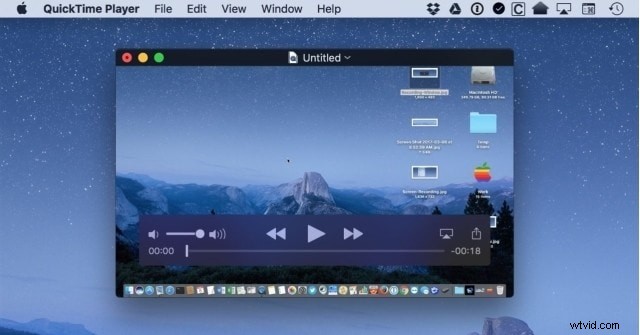
QuickTime Basic (ten, který je předinstalován na vašem Macu) neumožňuje oříznutí videa, ale QuickTime Pro (upgradovaná verze QuickTime) ano. Upgradujte na QuickTime Pro, pokud máte na Macu základní verzi QuickTime.
Výhody:
- Ve verzi Pro můžete oříznout videa s preferovaným poměrem stran.
- Rozhraní se snadno používá a můžete rychle najít, co potřebujete.
- Podporuje oblíbené formáty videa, zvuku a obrázků.
- Používá se také jako editor titulků.
Nevýhody:
- Pro přehrávání videa je potřeba mnoho dalších kodeků.
- Předinstalovaná verze neposkytuje funkci oříznutí videa.
- Oříznutí videa ve verzi Pro je poměrně složité
Část 2:Oříznutí videa pomocí nejlepšího ořezávače videa
Filmora je pokročilý editor videa a software pro ořezávání videa s plnou podporou HD a podrobnými pokyny pro uživatele. Kromě kompatibility s více formáty zvuku a videa nabízí Filmora také poloautomatický nástroj pro oříznutí videa na Macu. Postupujte podle jednoduchých kroků níže a zjistěte, jak oříznout video na Macu pomocí Filmora.
Krok 1: Spustil Wondershare Filmora a import videaw stačí kliknout na tlačítko "Importovat" na hlavním panelu.
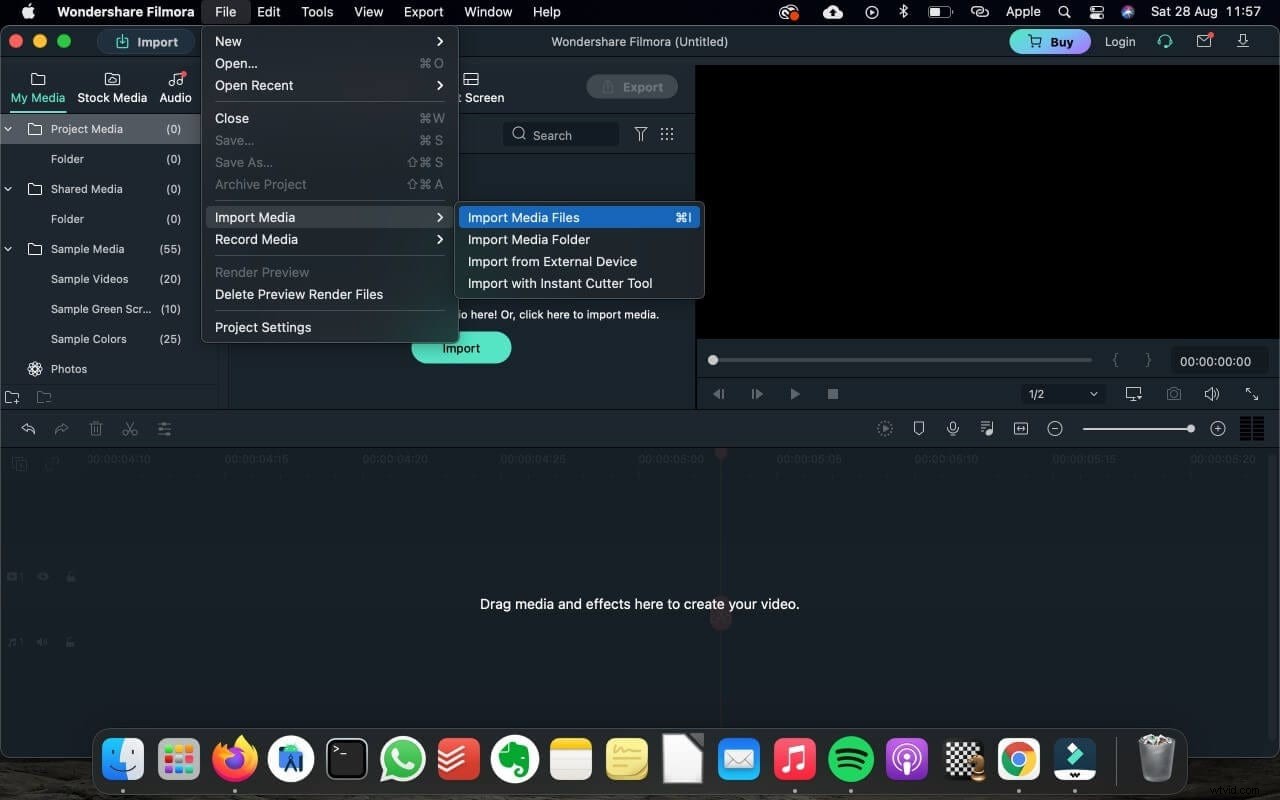
Krok 2: Nyní můžete zahájit oříznutí videa, když je umístěno na časovou osu. Filmora má vynikající standardní funkce pro rychlé ořezávání videí.
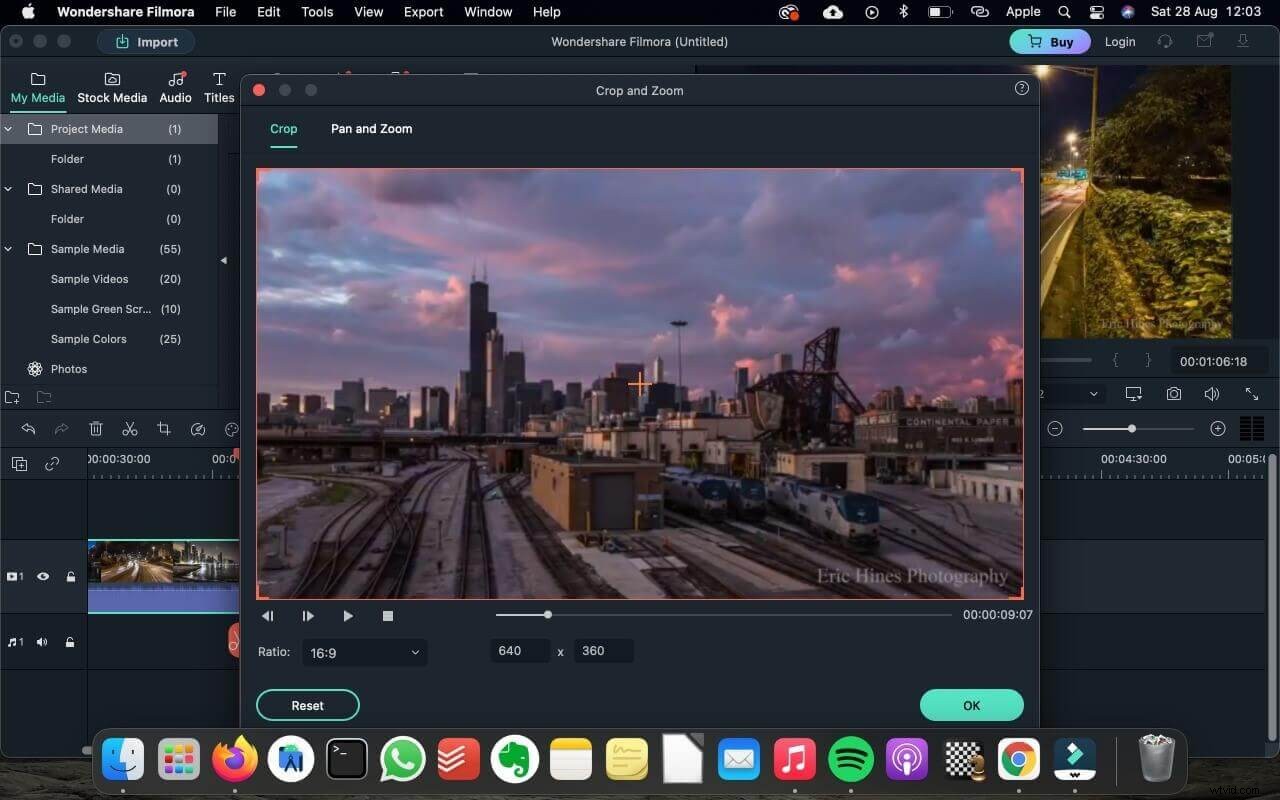
Krok 3: Po dokončení uložte změny a kliknutím na tlačítko "Exportovat" uložte oříznuté video. Filmora vám také umožňuje nahrát jej přímo na YouTube.
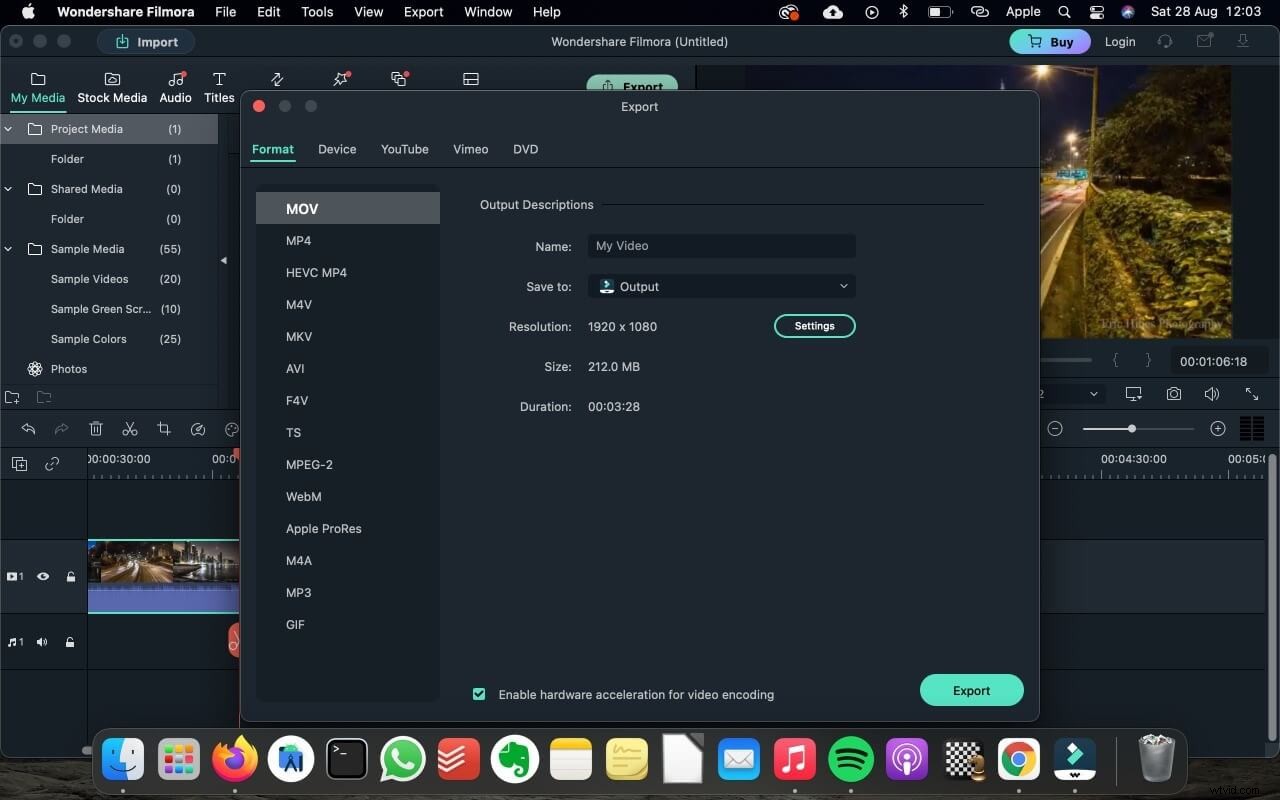
Oříznutí videa pomocí automatického přerámování
Jednou z nejlepších věcí na Filmoře je možnost automatického přeformátování. Tato vysoce pokročilá technologie automaticky detekuje a ořízne ohnisko v jakémkoli videu. Například lze detekovat pohybující se objekt a video by se automaticky ořízlo.
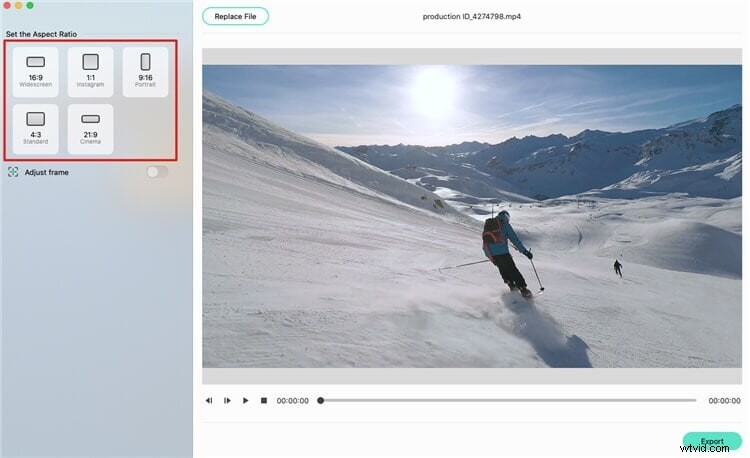
Závěr
Wondershare Filmora pro Mac dokáže kompletně upravit vaše video a vytvořit složené efekty. Na jakoukoli stopu videa můžete použít filtry, přechody a další efekty. A co je nejdůležitější, pokud je pro vás oříznutí videa příliš složité, můžete zvážit Wondershare Filmora, což je snadno použitelný nástroj pro úpravu videa, který ořízne video během několika kliknutí.
